在Windows11电脑操作中,用户可以按照自己的需求放大或缩小电脑屏幕。但有新手用户不知道要怎么操作才能缩放Windows11电脑屏幕?接下来小编给大家介绍四种简单有效的调整方法,让大家灵活调整Windows11屏幕的大小,从而满足自己的操作需求。
具体操作如下:
方法一:使用 Windows「缩放」选项调整屏幕大小
1. 使用Windows + I快捷键,打开「设置」>「系统」>「屏幕」。
2. 在「缩放和布局」中,找到「缩放」下拉菜单。
3. 根据需求,选择一个较高的百分比以放大屏幕,或选择一个较低的百分比以缩小屏幕。
4. 如果系统提供的默认百分比无法满足你的需求,可以点击「缩放」选项,在「自定义缩放」一栏中手动输入缩放比例。
5. 调整完成后,需要重启 Windows PC,让新的缩放设置完全生效。
方法二:使用 Windows 放大镜
1. 使用Windows + I快捷键,打开「设置」>「辅助功能」>「放大镜」。
2. 启用「放大镜」功能开关。根据需要,你还可以选择「登录前启动放大镜」或「在登录后启动放大镜」。
3. 设置完成后,可以通过Windows + 加号快捷键来放大屏幕,或使用Windows + 减号进行缩小。
4. 此外,按住Ctrl + Alt并滚动鼠标滚轮,可以自由调整放大倍数。
方法三:调整屏幕分辨率
1. 使用Windows + I快捷键,打开「设置」>「系统」>「屏幕」。
2. 在「缩放和布局」中,找到「显示器分辨率」下拉菜单。
3. 选择一个较低的分辨率以放大界面,或者选择一个较高的分辨率以缩小界面。
方法四:调整浏览器缩放大小
1. 在浏览器中,点击你想要缩放的标签页,让页面处于活动状态。
2. 通过键盘快捷键Windows + 加号可以放大页面,或者使用Windows + 减号来缩小页面。
3. 也可以点击浏览器右上角的「三个点」菜单图标,然后在「缩放」选项中使用「加号」或「减号」按钮调整页面的缩放比例。
以上就是系统之家小编为你带来的关于“Windows11屏幕放大缩小的4种调整方法”的全部内容了,希望可以解决你的问题,感谢您的阅读,更多精彩内容请关注系统之家官网。